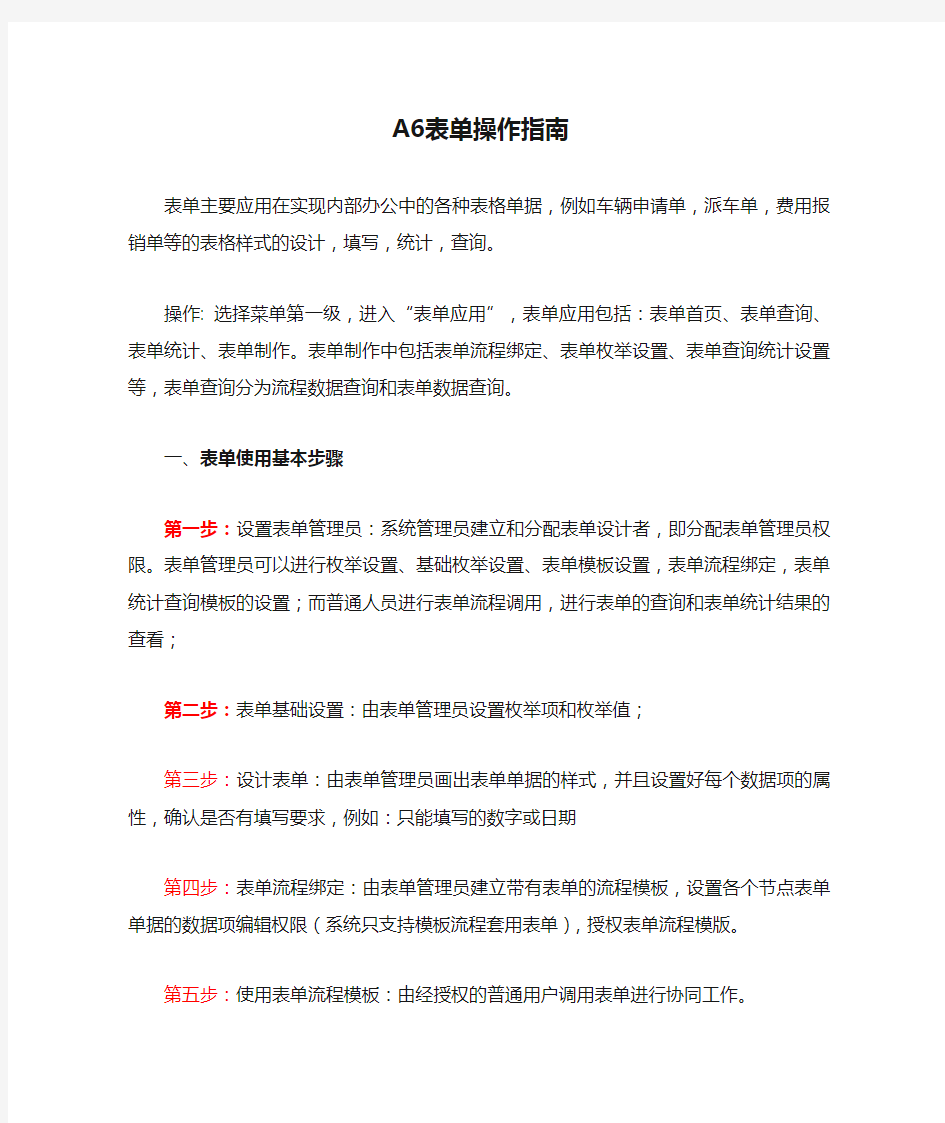
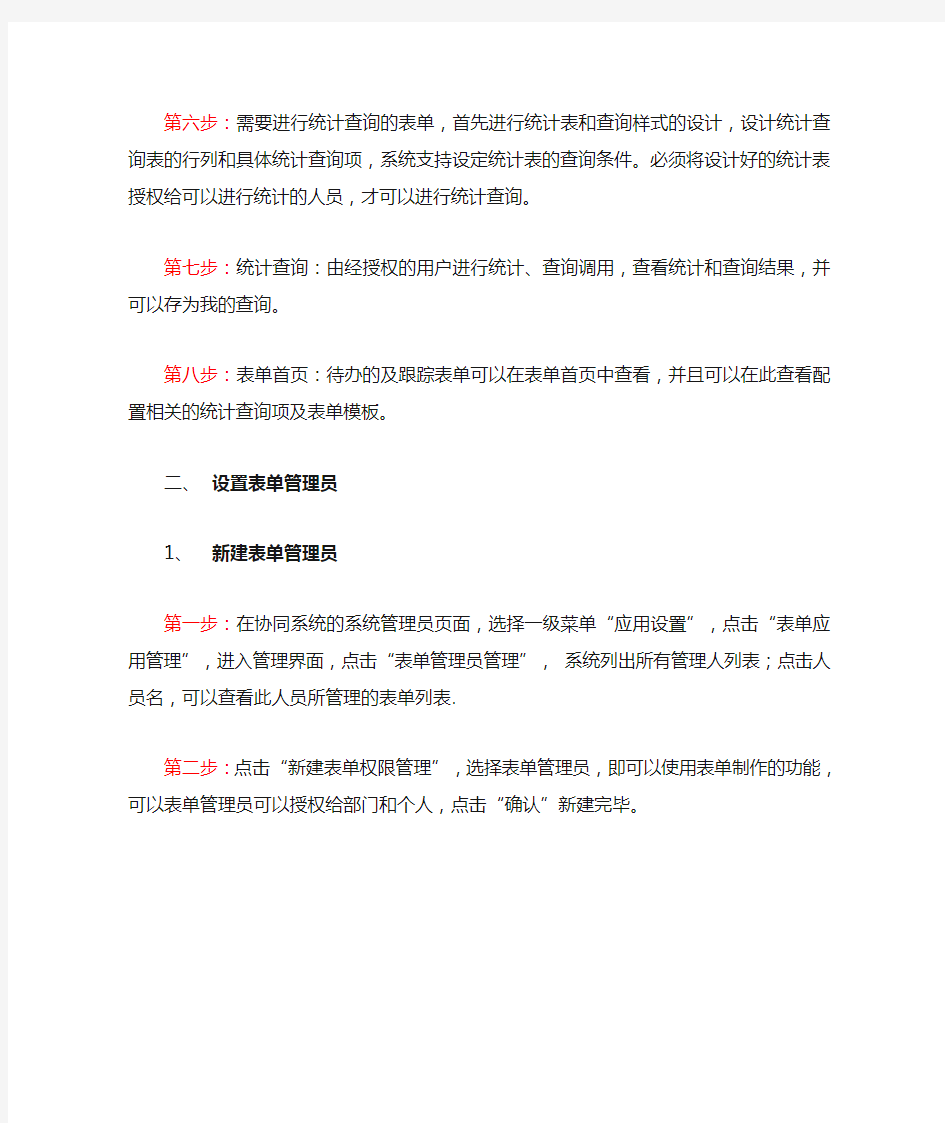
A6表单操作指南
表单主要应用在实现内部办公中的各种表格单据,例如车辆申请单,派车单,费用报销单等的表格样式的设计,填写,统计,查询。
操作: 选择菜单第一级,进入“表单应用”,表单应用包括:表单首页、表单查询、表单统计、表单制作。表单制作中包括表单流程绑定、表单枚举设置、表单查询统计设置等,表单查询分为流程数据查询和表单数据查询。
一、表单使用基本步骤
第一步:设置表单管理员:系统管理员建立和分配表单设计者,即分配表单管理员权限。表单管理员可以进行枚举设置、基础枚举设置、表单模板设置,表单流程绑定,表单统计查询模板的设置;而普通人员进行表单流程调用,进行表单的查询和表单统计结果的查看;
第二步:表单基础设置:由表单管理员设置枚举项和枚举值;
第三步:设计表单:由表单管理员画出表单单据的样式,并且设置好每个数据项的属性,确认是否有填写要求,例如:只能填写的数字或日期
第四步:表单流程绑定:由表单管理员建立带有表单的流程模板,设置各个节点表单单据的数据项编辑权限(系统只支持模板流程套用表单),授权表单流程模版。第五步:使用表单流程模板:由经授权的普通用户调用表单进行协同工作。
第六步:需要进行统计查询的表单,首先进行统计表和查询样式的设计,设计统计查询表的行列和具体统计查询项,系统支持设定统计表的查询条件。必须将设计好的统计表授权给可以进行统计的人员,才可以进行统计查询。
第七步:统计查询:由经授权的用户进行统计、查询调用,查看统计和查询结果,并可以存为我的查询。
第八步:表单首页:待办的及跟踪表单可以在表单首页中查看,并且可以在此查看配置相关的统计查询项及表单模板。
二、设置表单管理员
1、新建表单管理员
第一步:在协同系统的系统管理员页面,选择一级菜单“应用设置”,点击“表单应用管理”,进入管理界面,点击“表单管理员管理”,系统列出所有管理人列表;点击人员名,可以查看此人员所管理的表单列表.
第二步:点击“新建表单权限管理”,选择表单管理员,即可以使用表单制作的功能,可以表单管理员可以授权给部门和个人,点击“确认”新建完毕。
2、变更系统管理员权限
第一步:在协同系统德系统管理员页面,选择一级菜单“应用设置”,点击“表单应用管理”,系统列出所有管理人列表,点击“表单所属管理”,系统列出所有表单第二步:选择要变更权限的表单,系统在屏幕下方显示表单样式,点击“修改所属人”,弹出选人界面,选择要变更为的人员名字,进行“确认”。
图修改表单所属人
三、表单基础设置
主要功能:对于表单单据中要填写枚举数据设置。
表单管理员点击一级菜单“表单应用—表单制作”,选择“表单枚举设置”,进入新建的操作界面.
图表单枚举设置
功能键
【新增枚举】建立枚举项和枚举值。
【删除枚举】删除枚举项。
操作步骤
1.新增枚举:
第一步:选择枚举数据属于“用户”,点击“新增枚举”,弹出对话框,填写枚举项名称,单击确定。
第二步:点击某个具体的枚举,点击“枚举数值设置”,进行新增操作
第一选择展开后的枚举项,单击删除按钮,
四、设计表单
1、功能键
【清空】清空已建立好的表单
【打开本机的表单样式文件(HTML格式)】调用本机已建立好的HTMl格式文件
【保存】保存表单到本机
【查找】查找含所输入文字的表单
【打印】打印表单
【剪切】剪切所选的表单或文字
【拷贝】拷贝所选的表单或文字
【粘贴】粘贴
【插入链接】插入网络链接
【插入网络图片】插入网络图片的链接地址
【插入表格】确定表单的行列, 可以拖动鼠标框出表单轮廓, 也可以输入表单行列数按确定键, 出现表单。
【插入分割线】插入分割线
【插入百分比】插入表格的百分比,以调节表格百分比
【帮助】调用表单设计说明
【正文】插入表格的正文,标题等
【字体】选择字体
【字号】选择字号
【设置文本颜色】设置输入文本的颜色
【设置背景颜色】设置背景的颜色
【加粗】加粗字体
【倾斜】使字体变为斜体
【下划线】插入下划线
【左对齐】使文本左对齐
【居中】使文本居中
【两端对齐】使文本左端对齐
【插入输入框】输入框,在表单中需要用户填写的地方,可以采用“输入框”进行定义,输入框可作为字符型(姓名、事由等),数字型(金额、计数),日期型数据的输入框。
【插入复选框】插入复选框
【插入选择框】多文本输入框,应用于多文字的输入。可作为说明、备注等大段文本数据的输入框。
【插入重复项表格】使用重复项输入定义,选择输入列数,形成表单。重复项输入,在应用表单中多数明细项目可能是重复的,例如报销单中的明细项等,可以选择采用“重复项”,定义一行,在应用时自行增加行数。
【插入插入重复项字段】插入重复项字段
【查看表达式】查看表单中的表达式,方便用户了解表单中的数据之间的计算公式
【插入签章区域】插入一个空白区域,用于表单签章。
【表单操作】点击鼠标右键,出现表单操作命令
2、单元格属性说明
数据项
【名称】输入单元格的名称
【类型】数字型表示只允许输入数字;日期型提供日期选择;字符型允许输入任意文字,日期时间型采用24小时制表示 , 流水号型由系统自动产生表单流水号。【运算式】当一个单元格的数据是通过某些数据计算得来的,在这个进行计算公式的建立,一旦建立计算关系,在用户使用式自动计算。
【默认值】单元格输入时的默认值。
【不能为空】表示改数据输入项不能空
【查询字段】是否作为以后查询的条件使用
【大写】把数字性的数据以大写形式展示。
系统提供两种方式制作表单单据,一种是在系统中制作表单样式,另一种方式是从系统外导入已经画好的单据(可以用word)
3、系统内制作表单
3.1、填写表单名称:首先输入表单标题,定义表单行列轮廓
3.2、定义行列:根据纸制表单的样式, 依据表单的列数最多的定义表单列,选择按钮确定表单的行列, 可以拖动鼠标框出表单轮廓, 也可以输入表单行列数按确定键, 出现表单
3.3、合并行列:单击鼠标左键,出现表单操作, 选择合并单元格, 将光标所在位置的表格和后续单元表格合并。
3.4、对于单据中的明细项,我们建议使用重复项功能,重复项功能支持文本框、选
择框、复选框、文本域。选择,输入列数,形成表单。只需要设置一次,在实际使用时可以自动增加行数。
3.5、填写表格项,定义每一个表格的填写属性,单击鼠标左键,出现表单操作, 选择属性, 设置实际操作填写形式。
3.6 、表单完成
4、系统外部表单导入导出的报表
在实际使用中用户可能已经用外部HTML编辑工具(如FrontPage、DreamWeaver 等)绘制好的表单样式,系统提供导入功能,将已表单样式导入到协同管理表单视
图编辑器中;或是直接通过word制作样式拷贝到表单编辑区。然后选择相应的表单数据项,托拽到表单中的相应位置,调整好位置后,保存。同时也提供编辑器中已有的表单保存到本地硬盘的功能,保存表单的格式,数据项以及其属性可以一同保存4.1:点击图标“”,出现文件选择框,用户可以选择要导入的表单的文件
4.2:选定文件,按“确定”键,在表单编辑中出现表单样式,输入表单名称,按“保存”保存,然后在进行表单编辑。这里需要注意一点,如果表单中原来包含了枚举项的,需要将枚举项的单元格重新定义。
4.3:同时也可以将一个设计好的表单,保存在本机硬盘中,按图标,出现文件保存对话框,输入名称,进行保存。
5、利用word快速建立表
对于习惯使用word的用户,我们推荐一种快速建立表单的方法: 第一步:利用word编辑表单样式:在word中制作表单样式
第二步:拷贝到表单编辑区
第三步:设置数据项(参看相关操作)
6、表单流程绑定
点击菜单表单应用->表单制作--表单与流程绑定
操作步骤
第一步: 点击“新建协同模板”, 填写完标题,点击“表单调用”,将系统所设置的表单模板一一显示,用户可以根据需要选择协同中所要填写的表单,双击表单名称,确定表单
第二步: 建立流程,表单根据实际应用建立流程模板,实现流程并发、串发、多层。
第三步: 添加附件,一个协同事项可以携带多个附件,但每个附件的大小不能超过51M。
第四步: 进行授权,模板必须授权,只有被授权用户才能调用模板。可以同时授权给具体的人员、一个或多个部门、岗位、组等。
第五步:设置表单模板的管理员。表单模板的管理员可对调用此表单模板的流程进行督办,并在流程出现超期的情况下替换超期的节点,以保证流程可以正
常的流转。
第六步:设置分支流程,按应用配置分支流程。针对流程图上节点信息,对有下一处理节点的在流程线上,当鼠标滑过时,流程线变为橙色,形状变为手形,
当点击时,弹出菜单项;
【自动条件】支持四种对部门、组、职务级别、岗位四种类型条件设置
【自动表单条件】是表单所特有的,针对表单内的单元格设置条件
【上一节点手工选择】指由处理节点决定是否选择此分支
【是否为强制分支】勾选上表示只有系统判断满足条件时才能选择此分支。
第七步:根据每个流程的步骤,进行每个节点属性的修改。
【节点权限】选择节点权限。
【节点要求】设置某一节点的处理时间要求
【匹配范围】在针对岗位、职级及某些角色时匹配是从本部门选择匹配还是全单位中选择匹配。
【单元格权限】单元格表单的单元格的编辑和浏览的权限,发起人系统默认对表单是编辑状态,其他默认浏览状态,用户可根据实际情况做修改。
第八步: 根据实际情况选择“重要程度”, 设定是否进行跟踪,建立预归档。
第九步:点击保存按钮,保存后,被授权使用的用户将可以在创建协同时调用该模板。
保存时系统会先判断设置的授权用户是否有“读写预归档目的文件夹”的权限,如果没有权限系统会给出提示性信息,然后弹出授权设置框,由系统管理员
重新设置授权,直到所有授权用户都具有写该预归档的文件夹的权限,系统模板才能保存成功。
五、使用表单流程模板
协同的操作使用和协同工作一致,在表单的使用都在模板调用中,点击“新建协同”->“模板调用”选择模板
操作步骤
第一步:新建协同,选定模板
第二步:填写表单数据
第三步:对于重复项,系统会在行的前端出现。在空白处双击某行,就会自动跳转到那一行,用户只需要,按“+”,“-”,自动增加或减少输入行;
六、表单查询/统计设置
点击菜单表单应用->表单制作->表单查询统计设置
表单查询统计设置分“新建查询”和“新建统计”两项设置功能
2、表单查询设置操作步骤
第一步:新建查询,进入设置页面,填写表单的查询名称第二步:选择所要查询的表单
第三步:点击“授权”,选择可以对表单进行查询的人员第四步:设置预置条件和筛选条件。
第五步:设置数据域
第六步:查询表预览,完成
2、表单统计设置操作步骤
第一步: 新建统计,进入设置页面,填写表单的统计名称
第二步:选择所要统计的表单
第三步:点击“授权”,选择统计权限,确定可以统计该张表单的使用者。
第四步:设置预置条件和筛选条件
第五步:设计统计报表数据域
A:设置统计报表的统计列项目。
B:设置统计报表的行的项目
C:添加数据域。数据域主要是针对统计表的各个数字型项目的求和,平均值,最
大值,最小值的计算
第六步:完成,预览统计报表
3、表单查询、统计
3.1、流程数据查询
主要功能:对由自己使用过程中表单流程数据做查询
第一步:打开表单查询,可看到自己本月使用过的所有的表单流程
第二步:选中一个表单,再点击,查看到本月的流程表单数据
第三步、选择,将查询结果做查询字段、查询条件、排序的设置第四步、可将当前的查询条件、排序字段设置保存为我的查询
报表处理系统简易操作指南 目录 一、怎样进入报表处理? (2) 二、怎样打开报表? (2) 三、怎样进行报表的计算,生成当月报表? (2) 3.1 怎样对报表进行打印格式设置? (3) 3.2 怎样进行打印前的预览? (3) 3.3 怎样打印报表? (4) 四、怎样在报表中进行审计追踪? (4) 五、怎样进行报表的备份与恢复? (4) 六、如何生成下月报表? (5) 七、如何跨月查询报表 (5) 八、怎样进行年度切换? (6) 九、新年度报表生成 (6) 十、怎样修改报表、新建报表 (6)
一、怎样进入报表处理? 操作:平台登陆后,点击“报表中心”报表中心即可进入。 二、怎样打开报表? 例如:要打开“资产负责表方”的操作: 方法一:先选中“资产负责表”再双击,即可打开。 方法二:先选中“资产负责表”再点击左边的“查询”,即可打开。 其他报表的操作同上。 三、怎样进行报表的计算,生成当月报表? 操作步骤:先将报表打开(方法上面已讲)C计算分析” “3本工作表表计算(包括未记帐凭证)”,即可(此时报表中的数据就是当月最新的数据)。
如果没有错误一定要记得点“保存”!“保存”的操作,在报表窗口上方的“F文件” “3存入”。 3.1 怎样对报表进行打印格式设置? 目的是:为了打印出的报表美观。 操作方法:在报表窗口上点“F文件”“9页面设置” 注意:1.在“页面”中可以进行:打印纸的选择,例可选择A4;可以选择“横向”或“纵向”打印;可以进行“打印比例”的选择,例如要将报表打印在一张A4纸上,我们可以将报表缩小一点打印,就可选择80%的打印比例。 2.在“页边距”中可以进行上下左右边距的设置。 3.其他不用管他,按系统默认设置即可。 3.2 怎样进行打印前的预览? 目的是看一下是否打印在一张纸上或是左右边距等的设置是否美观 操作:在报表窗口上点“F文件”“0打印预览” 注意:此时你所看到的和打印出来的一样,如果不符合你的要求,就可以又到“页面设置”中去调整(方法上面已讲);如果符合要求,直接点“打印”,报表就打印出来了。
关于财务报表申报的说明 1.申报方式的变更 升级前的财务报表申报方式 1)报表格式 原来的财务报表包括资产负债表和损益表,是总局定义的财务报表格式 2)申报文件 财务报表申报采用每月申报方式,其申报数据在申报主文件的XML文件中,文件名为SB_企业税号_申报日期.xml中,(该文件包含了申报主表,附表1,附表2,资产负债表,损益表,申报情况说明,成品油进销存情况表(老)) 3)延迟申报 因为财务报表往往在申报时间上比申报会延迟,因此,后来加入了财务报表单独申报的方式。即允许在申报时没有财务报表(申报文件RepFileInfo.Xml中资产负债表和损益表的标志为0),申报文件中财务部分的数据都为0。在电子报税的财务报表完成之后再申报一次,将申报表中的财务报表填写数据(RepFileInfo.Xml中资产负债表和损益表的标志为1),有征管系统接收财务报表数据。 4.0升级后的申报方式 i.报表格式 根据税局业务需求,增加了新的财务报表格式,即基于新会计准则的财务报表,包括资产负债表和损益表。 原财务报表格式保留。企业可以选择用哪种财务报表格式进行申报。 ii.申报方式 财务报表财务季度申报、单独申报的方式,即财务报表与增值税申报分开生成申报文件,财务报表每季度申报一次。 财务报表单独生成一个XML文件,文件名为SB_企业税号_申报日期_cw.xml,里面包含了3个月的财务报表数据,可以包含老的财务报表和新的财务报表格式。 企业填写3个月的申报数据,可以一次申报提交。 iii.问题 该财务报表文件CTAIS系统不能接收。不能保存进入税局系统 目前的申报方式 1)报表格式 由于新的财务报表SB_企业税号_申报日期_cw.xml不能接收,因此需修改电子报税财务报表的生成格式,进入CTAIS现有的2007版财务申报表中进行读取. 文件格式为:
财务报表上传操作指南 1.什么是财务报表上传 财务报表上传功能基于纳税人的需要,更好为纳税人服务,改进网上办税体验,按照《中华人民共和国税收征收管理法》及相关规定,依照四川省地税局要求,财务报表等涉税资料电子化采集功能进行优化,明确财务报表报送方式为直接上传规定格式文件方式报送。 2.哪些用户可以使用财物报表上传功能 通过帐号和密码或CA证书的方式登录网上办税服务厅的人员 1)帐号和密码登陆 操作人员在账号栏输入纳税识别号,系统自动获取手机号,点击“获取动态码”, 操作人员根据手机短信上的验证码输入动态码栏,点击“登陆”即可登陆网厅。 2)CA证书登陆 操作人员插入CA证书,选择“CA登陆”,系统自动获取用户和证书信息,点击“登 陆”按钮;
系统弹出密码验证框,操作人员输入密码,点击“确定”按钮即可登陆网厅。 3.如何才能使用财务报表上传功能 使用财务报表上传功能需要对浏览器进行安全设置;为了简化用户的操作,网上办税服务厅提供“一键设置”工具,用户只需要执行该工具,将会自动完成对IE的设置。具体操作如下: 1)关闭所有浏览器,完成网上办税服务厅环境一键设置(安装文件如下图 所示)
2)系统显示安装提示信息,这需要关闭所有已打开的浏览器窗口,为了完成安装,您 需要按照安装的要求点击[是],安装完成后重新打开IE浏览器登陆网上办税服务厅 3)系统显示网上办税服务厅一键设置工具1.0安装界面,您可点击[安装],安装一键 设置工具
4)系统显示网上办税服务厅一键设置工具页面,进行相关设置并安装证书和报表控 件。首次安装,包含了报表控件和证书安装。如在后期想再次进行[一键配置],可在系统菜单中打开“网上办税服务厅一键设置工具”,并运行该功能 注意:安装时注意前部的标记是否全部为绿色,否则在登录网上办税厅时提示:控件安装失败!若有此问题,点击“一键配置” 5)系统显示安装成功页面,您需要点击[完成],完成一键设置工
财务(数据)报表智能转换工具操作手册方欣科技有限公司 2018年4月编
一、通过财务(数据)报表智能转换工具转换报表 电子税务局支持纳税人自行手动填写财务报表模板进行上传导入数据,但工作量大,耗时长。通过本软件可将财务(数据)报表自动转换为可导入的excel模板格式。 1.下载安装转换工具 点击下载转换软件”,即可下载客户端版本。下载安装简单,如图1-1所示。 图1-1
注意事项:安装目录请尽量不要进行修改,如果确需修改,请保证安装目录不包含空格、汉字、特殊符号等,以免发生程序性报错。 软件安装完成后,生成桌面图标,如图1-2所示: 图1-2 1.通过客户端进入 纳税人双击桌面快捷图标,打开客户端软件,系统将自动检测版本更新,若有新版本时,弹出升级框进行升级,如图1-3所示:
图1-3 升级完成后,将自动进入软件主界面,如下图1-4所示: 图1-4
2.开始转换 2.1初始化转换 (1)转换之前,需要先输入纳税人识别号、纳税人名称,然后在“企业类型”(财务报表类型)选择报表类型,不同企业类型的企业对应的报表有所不同,这里以选择“企业会计制度(企业会计制度)财务报表报送与信息采集”为例,选完后界面如图2-1所示。 图2-1 (2)将对应的企业原表上传。此处对应为“资产负债表”、“利润表”、“现金流量表”和“所有者权益变动表”,如在资产负债表右侧点击“选择文件”,弹出如图2-2所示对话框:
图2-2 选择资产负债表,点击“打开”按钮,就可以上传相应的财务报表。其他表格依次上传。全部上传完成后,如图2-3所示。如果 填写或上传错误,可点击“重置表格”按钮,全部重新填写上传。
2013版财务报表功能介绍 (2013年3月) 一、报表式样 2013版财务会计报表式样有小企业会计准则类报表、一般企业财务报表、金融企业财务报表(银行类)、金融企业财务报表(担保类)、金融企业财务报表(保险类)、金融企业财务报表(证券类)六大类。 二、适用范围 纳税人依据执行的企业会计制度、会计准则或小企业会计准则的不同情况,向税务机关报送相应的财务报表。具体如下:
三、报送期限 财务会计报表按属期不同分季报、年报,具体要求如下:(一)在国税机关仅缴纳增值税和消费税的小规模纳税人,按年报送财务报表电子数据,应与增值税次年1月份的申报一并提交,报送期限与当月增值税申报期限相同。 (二)在国税机关仅申报增值税的一般纳税人(包括所得税在地税缴纳的增值税一般纳税人和无所得税的增值税一般纳税人),按季报送财务会计报表电子数据,与季度最后一个月的增值税申
报一并提交,报送期限与当月增值税申报期限相同。 (三)在国税机关缴纳所得税的纳税人(包括增值税在国税缴纳的所得税纳税人和无增值税的所得税纳税人),按季报送财务报表电子数据,与当季度所得税申报一并提交,报送期限与当季所得税申报期限相同。 (四)报送年度财务会计报表的纳税人,年度财务会计报表电子数据应当于5月底之前报送,与所得税年度申报一并提交,其财务报表的申报期限与所得税年度申报的申报期限相同。 四、启用时刻 2013版财务报表在2013年4月1日启用,为了方便宽敞纳税人,纳税人在4月份申报期仍然能够使用和报送旧版财务报表(2005版)。 财务报表年报接着使用旧版的财务报表年报。 五、填写和报送讲明 纳税人依照实际情况选择相应的财务报表进行填写。财务报表的具体填写操作,同原来一致,不再赘述,表内校验参考第六章节。 2、财务报表选择操作讲明
网上申报系统财务报表上传操作说明 一、概述 为了方便纳税人在网上申报系统中进行财务报表的上报,网上申报系统新开发了财务报表上传导入功能,纳税人可以用自己正在使用的财务软件,将财务报表进行导出,然后根据税务局提供的对应文件(见附件)进行数据对应及格式上传操作(如报表格式没有变动,只需操作一次),最后将导出来的报表文件通过网上申报系统进行上传,上传成功后,可在网上申报系统的财务报表填报页面中进行修改,确认无误后进行正式申报,这样大大减轻了纳税人填写的操作,也提高了上报数据的准确性。 二、可上传财务报表范围 2007利润表、2007资产负债表、2007现金流量表、2005利润表、2005资产负债表、2005现金流量表。 三、操作说明 1、进行财务报表对应格式文件的制作 纳税人根据税务局提供的财务报表格式文件,与自身使用的财务软件导出的财务报表文件,进行格式对应,具体操作如下图:
税务局提供的财务报表格式文件(以2005利润表为例) 企业用财务软件生成的财务报表(以2005利润表为例) 制作格式文件时需要注意事项: ●对应数据的格式(如D5),不要用全角输入,而且中间不可以有空格或其它的符 号 ●对应的单元项的字母需大写 ●如该单位格无对应的数据单元,则可以空下不填 ●不可以随意变更表的格式,或添加其它描述 格式文件的命名: 文件命名注意事项: ?文件名不可以使用全角输入进行命名 ?如计算机设置隐藏扩展名,则无需文件名的后缀(.xls) ?纳税人识别号部分,填写纳税人的纳税人识别号 2、进行财务报表格式的上传 格式文件制作完成,确认无误后,进行财务报表格式的上传,首先,进入到网上申报系统中,点击财务格式上传功能链接,如下图: 进入财务格式上传功能页面,如下图 点击浏览按钮,选择上传的财务报表格式文件的路径,选中需上传财务报表格
财务报表系统操作指南 用户操作使用篇 中国中铁股份有限公司BI项目组
目录 第一章、系统登陆 (4) 1.1登陆设置 (4) 第二章、报表管理 (8) 2.1功能简介 (8) 2.2建表基本流程 (9) 2.3报表操作 (10) 2.3.1新建报表 (10) 2.3.2打开报表 (12) 2.3.3报表内部操作 (13) 2.3.4报表转出 (20) 2.3.5报表转入 (21) 2.3.6报表启封封存 (21) 2.3.7报表数据审核 (22) 2.3.8报表删除 (23) 2.3.9报表批量打印 (23) 2.3.10公共设置 (23) 2.4报表字典管理 (25) 2.4.1报表类别定义 (25) 2.4.2报表类别划分 (25) 2.4.3数据类别定义 (26) 2.4.4数据单元定义 (26) 2.4.5划分数据单元 (28) 2.4.6报表数据关联 (28) 2.5报表数据处理 (29) 2.5.1报表计算 (29) 2.5.2报表校验 (30) 2.5.3报表汇总 (30) 2.5.4报表调整 (31) 2.5.5数据上报 (31) 2.5.6数据接收 (31) 2.5.7定义自动计算 (31) 2.5.8查看校验报告 (32) 2.5.9清除校验信息 (33) 2.5.10清除数据 (33) 2.6报表分析 (34) 2.6.1趋势分析 (34) 2.6.2报表底稿分析 (35) 2.6.3报表构成分析 (36) 2.6.4报表任意分析 (36) 2.7报表记录 (36) 2.7.1记录日志查询 (37) 2.7.2数据状态查询 (37)
浪潮软件报表系统操作说明书 --------------报表高级操作部分 一、报表字典管理 本部分主要介绍了报表模块有关字典的定义,如报表类别、数据单元,以及字典间关系的定义,如报表类别划分、报表数据关联。 1.1 报表类别定义 该功能用来定义报表的类别字典,实现报表的分类管理。 在报表系统中预置了10种类别,为集团统一定制。请不要修改,如需新增类别,请再下面自行增加。 功能位置 进入报表模块,选择报表字典菜单下的报表类别定义功能。 操作步骤 进入该功能后,显示窗口如图2.1.1所示。
图2.1.1 点击【同级增加】按钮,类别编号系统自动生成,只需输入类别名称即可。如果希望实现分级管理,则选中需要增加下级的类别,点击【下级 增加】,则可以增加下级类别。系统自动将没有下级的类别的【明细否】 选项打上标志。 注意: 报表类别的结构系统默认两级,每级三位。 如何删除已存在的报表类别? 选中需要删除的报表类别,点击【删除】按钮,则把该类别删除。若删除的是非明细类别,则可以将其下级类别一同删除。集团统一定制的类 别不能删除,如有删除会对相关责任人采取措施。 1.2 报表类别划分 报表类别划分提供了对报表划归各种报表类别的功能。
功能位置 进入报表模块,选择报表字典菜单下的报表类别划分功能。 操作步骤 进入该功能后,显示窗口如图2.2.1所示。 图2.2.1 该窗口左边显示已定义的报表类别,中间已包含报表栏显示该类别所包含的报表,右边更多报表栏显示不属于该类别的报表。如果在新建报表 时,指定了所属报表类别,则该表包含在相应类别中。 如何在明细类别中添加报表和删除报表? 选中更多报表列中的报表点击按钮则将该报表选到被包含报表列或直接双击更多报表列的报表。如果希望将更多报表列的所有报表一起注意: ?只能定义明细类别包含的报表。 ?一个明细类别可对应多张报表,一张报表可属于多个明细类别。 ?对于可选的报表有两类,第一类是本单位建立的所有报表,第二类是上级单位建立的公有 报表。但是能否可以显示出来,还需要在系统模块的职责维护中分配相应的报表编号数据 权限。
NC系统报表操作指南 一、登录及密码设置 1、系统登录网址: 网:192.168.0.xxx/) 外网:61.175.xxx.xxx:8080/,或申请的域名 2、进入报表模块 (1)登录网页 在IE地址栏输入网址,进入“产品登录界面”,点击iUFO图标(如图1) 图1 (2)选择单位 按照要求选择“单位”和“登录时间”,并输入“用户编码”、“用户密码”及“校验码”(如图2),即可进入报表模块(如图3) 图2
图3 提示: 1、为保证能顺利登录系统,建议使用Windows系统自带的IE浏览器; 2、系统主页面外挂的窗口是集团NC系统信息传递的重要渠道,所以要允许弹出页 面显示。 (3)各公司现有用户编码及权限 三和及华泰: 用户编码用户名称用户角色 shaoyueqin 邵月琴报表管理员 malifen 马丽芬报表管理员 zhuge 诸建姣报表管理员 zhaominfen 敏芬报表管理员 fangfang 方伟芳报表管理员 fangqiuli 方秋丽报表管理员 友谊家俱: 用户编码用户名称用户角色 yuxuefei 于雪飞报表管理员 dengjiao 邓娇报表管理员 huangling 黄玲报表管理员 chenxiujuan 秀娟报表管理员 zhanghongkun 洪昆报表管理员 zhuzhiying 朱志英报表管理员 zhanwenying 詹文英报表管理员 思诺: 用户编码用户名称用户角色 tongbailiang 童柏良报表管理员 yeyuexian 叶月仙报表管理员 shini 施妮报表管理员
房产及当代置业: 用户编码用户名称用户角色 huangxiaohong 黄晓红报表管理员 yuchunxiang 余春香报表管理员 yuxiapyi 喻晓益报表管理员 wangxiaoting 王晓婷报表管理员 Lixianjuan 厉仙娟报表管理员 高地: 用户编码用户名称用户角色 jiangguanglin 光林报表管理员 lixiaoya 小雅报表管理员 zhangjianmei 剑梅报表管理员 璨仓: 用户编码用户名称用户角色 zonghaiyan 宗海燕报表管理员 shaoling 邵玲报表管理员 (4)所有用户原始密码均为:1 (5)密码修改 各用户首次登录后,应立即修改登录密码。方法为: A、点击操作浏览窗口右上角“我的配置——我的信息”右边的下拉箭头(见图4) 图4 B、在弹出的“用户:修改->用户”对话框点击“修改密码”按钮(如图5)
金 蝶 EAS 财 务 系 统 操 作 手 册 株洲城发集团(2016年4月)
目录 财务会计 (1) 总账 (1) 凭证处理 (1) 账簿 (4) 财务报表 (10) 现金流量 (19) 报表 (24) 出纳管理 (27) 合并报表 (29) 合并处理 (29)
金蝶EAS财务系统操作手册 财务会计 总账 凭证处理 ①凭证新增 在金蝶EAS主控台界面,选择〖财务会计〗→〖总账〗→〖凭证处理〗→〖凭证新增〗,进入“凭证新增”界面。 主要功能介绍: 功能说明 新增新增一张空白凭证。 暂存对凭证进行临时保存,暂存凭证可以在凭证序时簿中查询,但不会在在账簿、报表中体现。提交用于保存录入的凭证内容。
常用功能键 [F7] 将光标移动到摘要栏,按[F7],可以选择已录入摘要库中的摘要,单击【确定】后,摘要会自动添入当前的凭证中。 将光标定位于会计科目栏时,按[F7]键,即可调出会计科目表,在科目表中选择所要录入的科目,单击【选择】或者双击,即可获取科目代码。 将光标定位于金额栏时,按[F7]键,可调出金蝶计算器,计算出金额之后按空格键,则会把金额写入对应的单元格;也可以通过F12调出计算器,但是通过F12调出来的计算器,按空格键不会把金额写入凭证分录行。 [F11] 按[F11]键系统会自动弹出一个“参数设置”窗口,用户可根据需要对里面参数进行多项选择。
[空格] 在金额编辑状态下,使用空格键,可切换分录金额的借贷方向。 [=] 光标落在金额单元格,使用“=”号键自动计算借贷差额,并把差额自动填入所在单元格。 [Ctrl+上箭头键] 光标在辅助账行,使用“Ctrl+上箭头键”,将光标移动到分录行。 [F12] 按[F12]键系统会自动弹出一个“金蝶计算器”方便用户随时使用,此计算器的计算结果最多可精确15位数。 ②凭证过账 凭证过账功能是指在不用进入凭证序时簿即可对符合过账条件的凭证进行
精品文档 密级:1.0版本:
报表系统操作手册- XXX股份有限公司 金蝶软件(中国)有限公司 -系统操作手册总账日201912月年11........................................................................................................................... 1 .总账系统操作手册-................................................................................................... 总账管理1 错误!未定义书签。精品文档. 精品文档 1.1 操作规程 (3)
目录 1系统参数................................................................................................... 错误!未定义书签。 1.1报表参数设置 (3) 1.2功能概要 (4) 1.3 报表数据授权 (4) 1.4 功能概要 (5) 编制报表模板............................................................................................................................. 6 2 ............................................................................................................. 6 2.1 新建报表模板................................................................................................................... 13 功能概要2.2 3 ................................................................................................................................... 14 编制报表................................................................................................................... 14 3.1 新建报表. (17) 功能概要3.2 精品文档. 精品文档 1整体流程 系统参数2报表参数设置2.1 【报表参数设置】【报表】-【财务会计】-1.操作路径:>> 精品文档. 精品文档
用友NC网络财务报表管理系统操作手 册完整版
网络报表管理系统操作手册( 完整版) 目录 目录 ............................................................................................ 错误!未定义书签。第一章操作流程...................................................................... 错误!未定义书签。 1.1基层单位操作流程 .......................................................... 错误!未定义书签。 1.2登录系统........................................................................... 错误!未定义书签。 1.3填报数据........................................................................... 错误!未定义书签。 1.4注销退出系统................................................................... 错误!未定义书签。第二章系统简介...................................................................... 错误!未定义书签。 2.1系统登录........................................................................... 错误!未定义书签。 2.1.1 确认IE设置及本机配置 .......................................... 错误!未定义书签。 2.1.2 检查本机的配置 ........................................................ 错误!未定义书签。 2.1.3 登录 ............................................................................ 错误!未定义书签。 2.1.4 修改密码和注销 ........................................................ 错误!未定义书签。 2.2首页................................................................................... 错误!未定义书签。 2.3查看板块信息................................................................... 错误!未定义书签。 2.4网络速度测试................................................................... 错误!未定义书签。第三章数据管理...................................................................... 错误!未定义书签。 3.1报表编制........................................................................... 错误!未定义书签。 3.1.1 单位列表区介绍 ........................................................ 错误!未定义书签。 3.1.2 数据填录区介绍 ........................................................ 错误!未定义书签。 3.1.3 功能按钮介绍 ............................................................ 错误!未定义书签。 3.1.4 操作流程 .................................................................... 错误!未定义书签。 3.1.5 表数据输出 ................................................................ 错误!未定义书签。 3.2数据审核........................................................................... 错误!未定义书签。 3.3节点汇总........................................................................... 错误!未定义书签。
第1章财务报表 财务报表可以完成制作表格、数据运算、图形制作、打印等电子表的所有功能,适用于各行业的财务、会计、人事、计划、统计、税务、物资等部门(自定义报表)。 一、术语说明 【关键字】:是游离于单元之外的特殊数据单元,可以唯一标识一个表页,用于在大量表页中快速选择表页。从用友软件帐务系统、业务系统取数报表必须设置关键字。 系统共提供了6种关键字,关键字的显示位置在格式状态下设置,关键字的值则在数据状态下录入,每个报表可以定义多个不重复的关键字: ◆单位名称:字符(最大28个字符),为该报表的表页编制单位的名称; ◆单位编号:字符型(最大10个字符),为该报表的表页编制单位的编号; ◆年:数字型(1980~2099),反映该报表的表页的年度值; ◆季:数字型(1~4),反映该报表的表页的季度值; ◆月:数字型(1~12),反映该报表的表页的月份值; ◆日:数字型(1~31),反映该报表的表页的日期。 【格式状态】:在格式状态下设计报表的格式(行高列宽、单元属性、单元风格、组合单元、关键字)及报表的单元公式(计算公式)、审核公式、舍位平衡公式。 在格式状态下所做的设置对本报表所有的表页都发生作用,但是不能进行数据的录入、计算等操作;只可以看到的是报表的格式,报表的数据全部都隐藏了。 【数据状态】:在数据状态下管理报表的数据,如输入数据、增加或删除表页、审核、舍位平衡、做图形、汇总、合并报表等。在数据状态下不能修改报表的格式。 在数据状态下时,所能看到的是报表的全部内容,包括格式和数据: ◆表头:表头的涵义就是来反映这张报表的性质。例如:资产负债表、损益表等。 ◆表体:是由很多单元格组成的。单元是组成报表的最小单位,单元名称由所在行、列标识。 行号用数字1-9999表示,用字母A-IU表示的是列标。 【单元公式】:在格式状态下,执行“数据→编辑公式→单元公式”命令,可以根据“定义公式”向导使用“帐务函数”及“数学运算符”编辑报表单元的数据公式。 【审核公式】:用于审核报表内或报表之间的勾稽关系是否正确,需要用“审核公式”菜单项定义。执行“数据→编辑公式→审核公式”命令,编辑报表间勾稽关系。 【组合单元】:在格式状态下,执行“格式→组合单元”命令,可以将同一行/列相邻的几个单元(多行多列的平面区域)组合为一个大的单元。 组合单元的名称可以用区域的名称或区域中的单元的名称来表示。例如把B2到B3定义为一个组合单元,这个组合单元可以用“B2”、“B3”、或“B2:B3”表示。 【区域画线】:在格式状态下,执行“格式→区域画线”命令,可以将同一行/列相邻的几个单元(多行多列的平面区域)画上“网线”、“横线”、“竖线”等方式显示。 【格式设计】:在格式状态下,执行“格式→表尺寸”命令,可以设置表的行数、列数;执行“格式→行高/列宽”命令,可以设置表的行高、列宽;单击“确认”保存。
密级:★高★ 版本: 系统操作手册-报表 XXX股份有限公司 金蝶软件(中国)有限公司 2020年6月19日 系统操作手册-总账 系统操作手册-总账 ............................................. 错误!未定义书签。
1 总账管理 .................................................. 错误!未定义书签。 操作规程 .......................................... 错误!未定义书签。 目录 1系统参数.................................................. 错误!未定义书签。 报表参数设置 ...................................... 错误!未定义书签。 功能概要 .......................................... 错误!未定义书签。 报表数据授权 ...................................... 错误!未定义书签。 功能概要 .......................................... 错误!未定义书签。 2 编制报表模板 .............................................. 错误!未定义书签。 新建报表模板 ...................................... 错误!未定义书签。 功能概要 .......................................... 错误!未定义书签。 3 编制报表 .................................................. 错误!未定义书签。 新建报表 .......................................... 错误!未定义书签。 功能概要 .......................................... 错误!未定义书签。
中国冶金科工集团财务信息网 网络报表管理系统操作手册(完整版) 目录 目录 0 第一章操作流程 (2) 1.1基层单位操作流程 (2) 1.2登录系统 (2) 1.3填报数据 (4) 1.4注销退出系统 (6) 第二章系统简介 (7) 2.1系统登录 (7) 2.1.1 确认IE设置及本机配置 (7) 2.1.2 检查本机的配置 (10) 2.1.3 登录 (12) 2.1.4 修改密码和注销 (14) 2.2首页 (15) 2.3查看板块信息 (15) 2.4网络速度测试 (15) 第三章数据管理 (16) 3.1报表编制 (16) 3.1.1 单位列表区介绍 (17) 3.1.2 数据填录区介绍 (17) 3.1.3 功能按钮介绍 (18) 3.1.4 操作流程 (19) 3.1.5 表数据输出 (20) 3.2数据审核 (23) 3.3节点汇总 (27) 3.4选择汇总 (28) 3.5常用批量操作 (30) 3.5.1 数据运算 (30) 3.5.2 按时期批量复制 (30) 3.5.3 数据批量清除 (30) 3.5.4 批量打印 (31) 3.5.5 批量导出EXCEL (31) 3.5.6 批量上报 (31) 3.5.7 批量退回 (31) 3.5.8 上报情况纵览 (31) 第四章数据查询 (32) 4.1综合查询 (32) 4.1.1 根据报表选择 (33) 4.1.2 单位选择 (37) 4.1.3 查询设定 (38) 4.1.4 执行查询 (38) 4.1.5 保存为查询模板 (38) 4.2模板管理 (39) 4.2.1 新建组 (39)
4.2.2 修改模板组信息 (39) 4.2.3 删除模板组 (39) 4.2.4 新建模板 (39) 4.2.5 修改模板属性 (40) 4.2.6 修改模板 (40) 4.2.7 删除查询模板 (40) 4.2.8 设置模板及模板组使用权限 (40) 4.2.9 设置查询模板所属用户 (40) 4.2.10 获得查询结果 (40) 4.3模板查询 (41) 4.3.1 获得查询结果 (41) 4.4模糊查询 (41) 第五章数据分析 (42) 5.1综合分析报表管理 (42) 5.1.1 新建分析表 (42) 5.1.2 分析表向导 (42) 5.1.3 分析表设计 (44) 5.2综合分析测算 (46) 5.3综合分析结果查看 (47) 第六章系统管理 (48) 6.1个人资料维护 (48) 6.2单位管理 (50) 6.2.1 单位分组管理 (53) 6.3角色管理 (54) 6.4组织机构管理 (57) 6.5日志管理 (59) 6.6首页设置 (61) 6.6.1首页维护 (62) 6.6.2首页方案管理 (65) 6.7网络速度测试 (68) 第七章合并报表 (69) 7.1合并单位范围设置 (69) 7.1.1 操作流程: (69) 7.2合并报表计算 (70) 7.2.1 合并报表计算 (70) 7.2.2 抵销分录 (73) 7.2.3 工作底稿 (79) 7.2.4 投资工作底稿 (80) 7.2.5 完成合并 (81) 第八章数据上报与数据下载 (83) 8.1数据上报 (83) 8.2数据下载 (86)
20XX版财务报表功能介绍 (20XX年3月) 一、报表式样 20XX版财务会计报表式样有小企业会计准则类报表、一般企业财务报表、金融企业财务报表(银行类)、金融企业财务报表(担保类)、金融企业财务报表(保险类)、金融企业财务报表(证券类)六大类。 二、适用范围 纳税人依据执行的企业会计制度、会计准则或小企业会计准则的不同情况,向税务机关报送相应的财务报表。具体如下:
三、报送期限 财务会计报表按属期不同分季报、年报,具体要求如下:(一)在国税机关仅缴纳增值税和消费税的小规模纳税人,按年报送财务报表电子数据,应与增值税次年1月份的申报一并提交,报送期限与当月增值税申报期限相同。 (二)在国税机关仅申报增值税的一般纳税人(包括所得税在地税缴纳的增值税一般纳税人和无所得税的增值税一般纳税人),按季报送财务会计报表电子数据,与季度最后一个月的增值税申报一并提交,报送期限与当月增值税申报期限相同。 (三)在国税机关缴纳所得税的纳税人(包括增值税在国税缴纳的所得税纳税人和无增值税的所得税纳税人),按季报送财务报表电子数
据,与当季度所得税申报一并提交,报送期限与当季所得税申报期限相同。 (四)报送年度财务会计报表的纳税人,年度财务会计报表电子数据应当于5月底之前报送,与所得税年度申报一并提交,其财务报表的申报期限与所得税年度申报的申报期限相同。 四、启用时间 20XX版财务报表在20XX年4月1日启用,为了方便广大纳税人,纳税人在4月份申报期仍然可以使用和报送旧版财务报表(20XX版)。 财务报表年报继续使用旧版的财务报表年报。 五、填写和报送说明 纳税人根据实际情况选择相应的财务报表进行填写。财务报表的具体填写操作,同原来一致,不再赘述,表内校验参考第六章节。 2、财务报表选择操作说明 财务报表年报使用旧版财务报表年报(20XX版),不再赘述。 旧版财务报表(20XX版)选择是随着主税种的选择而自动选中的,现在由于旧版财务报表(20XX版)和新版财务报表(20XX版)并存,因此需要纳税人根据实际情况,手工选择。 注意事项: 1、在20XX版财务报表与20XX版财务报表并行期间(20XX年4月至